みなさんこんにちは!
管理人のよっしです。
みなさんは普段動画のファイル形式を変換したりするとき何のソフトを使っていますか?
当然フリーソフトを使っている人や、動画編集ソフトの機能でやっている人もいると思います。
ただフリーソフトだと機能が制限されたりして不便、ソフトがたくさんあって使い辛い!
ということもあるでしょう。
今回紹介するソフトは
- 動画のファイル形式変換
- カットなど簡単な編集
- 動画のダウンロード
- 画面キャプチャ
- 画像・動画をGIF化する
など様々な機能が一つになった多機能ソフト
HD Video Converter Factory Proです。
公式サイトはこちら↓
WonderFox公式サイト
この記事ではHD Video Converter Factory Proの使い方、一つ一つの機能紹介をしていきます。
機能紹介と使い方
ここから各機能の紹介と使い方を解説していきます。
HD Video Converter Factory Proをダウンロード
※リンククリックでサイトへ飛びます

分かり辛いところもあるから詳しく解説していくよ
ファイル変換
まずはファイル変換。
この機能を使うとファイル形式を様々な形式に変換することが出来ます。
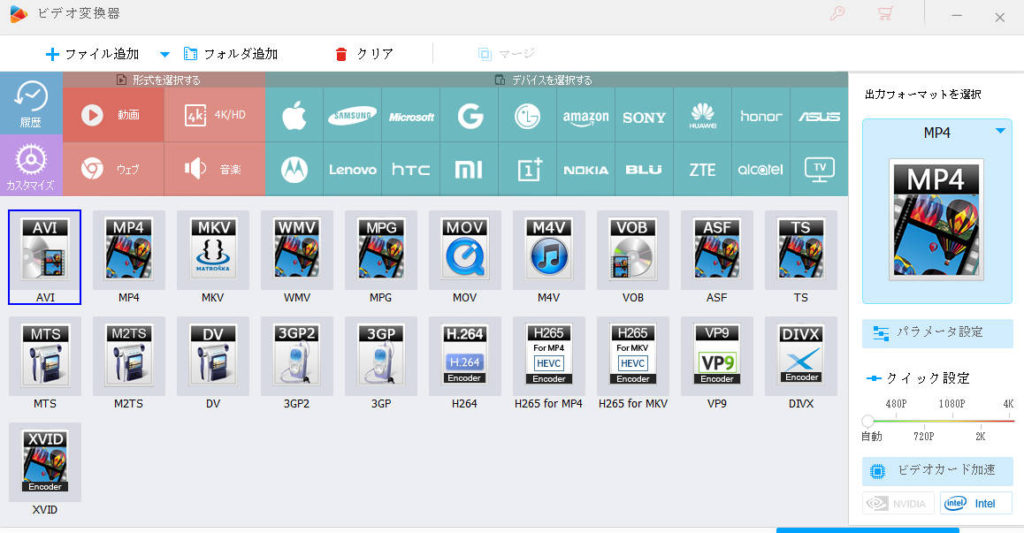
このようにめちゃめちゃ種類が豊富です。
大抵の形式変換はこれ一つで出来ちゃいますね。

ちなみに
右側にあるデバイスを選ぶと、スマホに合わせたファイル形式で変換してくれます。
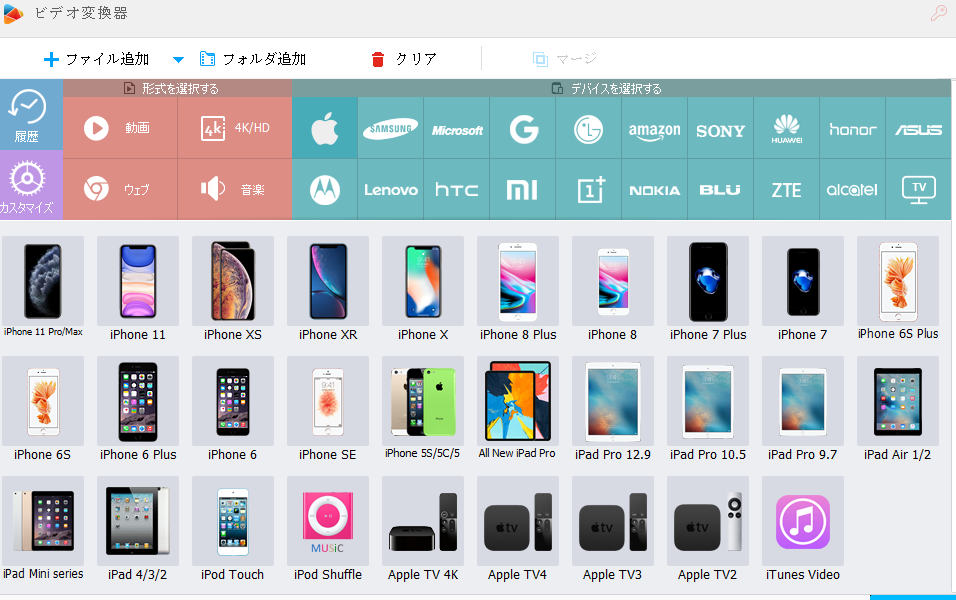
iPhoneを選んだ場合
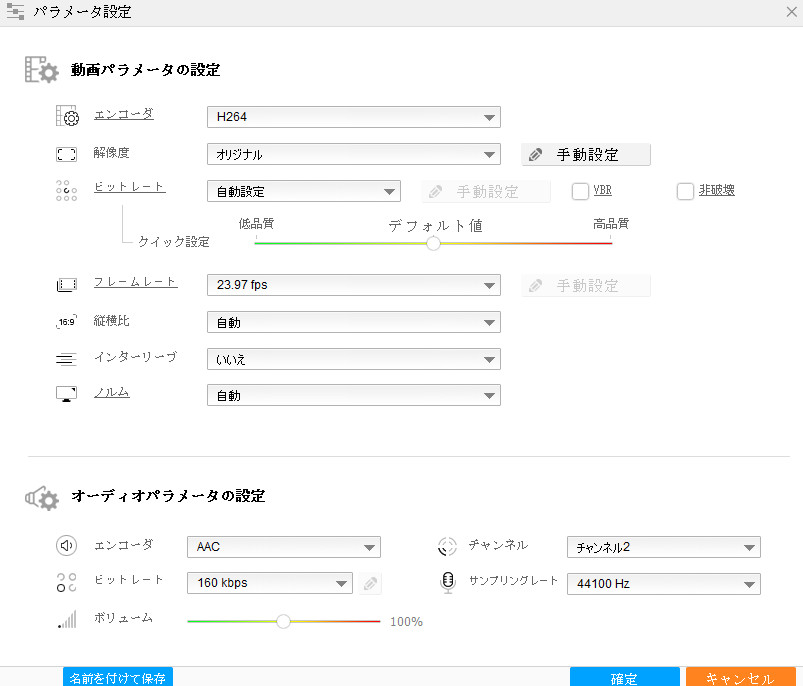
音声エンコーダがAACになってますね
パラメータ設定
パラメータ設定を弄るとさらに詳細設定が可能です。
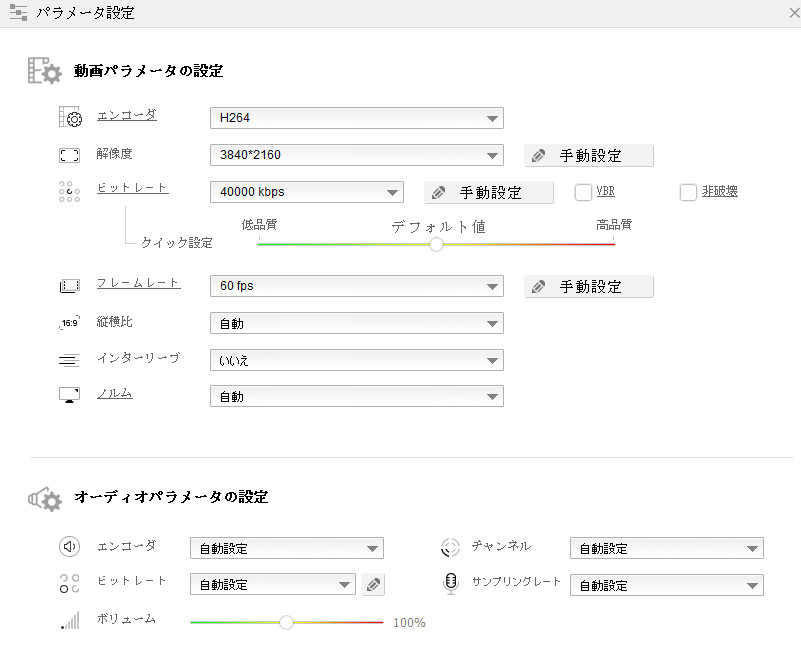
これは分かりやすいように極端に設定を上げていますが、
解像度、ビットレート共に過剰なレベルまで品質を引き上げることが出来ます。

ここまで極端に上げることはあまりないけどね
ただし注意点としては
いくらHD Video Converter Factory Pro側で画質設定を上げても、元動画の画質が悪いと意味がありません。
2Kの動画を4Kにしたところで画質は変わらず、容量だけ増えることになるので注意しましょう。
簡単な編集
HD Video Converter Factory Proは簡単な動画編集も可能。
といっても出来ることは本当に簡単です。
- カット
- 動画の回転
- トリミング
- エフェクト
- 文字を入れる
ただカットと言っても
「ここからここまで切る」というざっくりなカットのみ。
本格動画編集ソフトのように細かくカットして動画を作るということは出来ません。
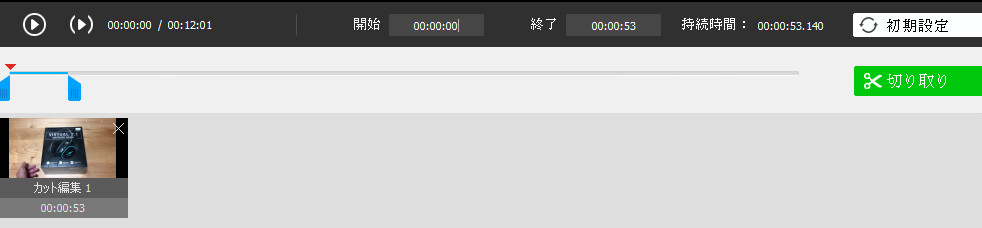
こんな感じでざっくりのカット
回転はその通り動画の回転、トリミングは範囲を指定して切り取り、エフェクトはグレースケールや映画風などいくつかの種類有りです。
文字を入れることも出来ますが、これもまた一つ文字を入れてしまうと動画の最初から最後まで入ってしまうので、動画編集ソフトのように細かくは入れれません。

あくまでおまけ程度の機能だね
動画をダウンロード
HD Video Converter Factory ProはYoutubeなどの動画をダウンロードすることが出来ます。
このあたりはフリーソフトも多数存在してますがこのソフトは簡単。
(ちょっとグレーゾーンですが)
使い方としては簡単でこのように保存したい動画URLを貼り付け、「貼り付けと分析」をクリック。
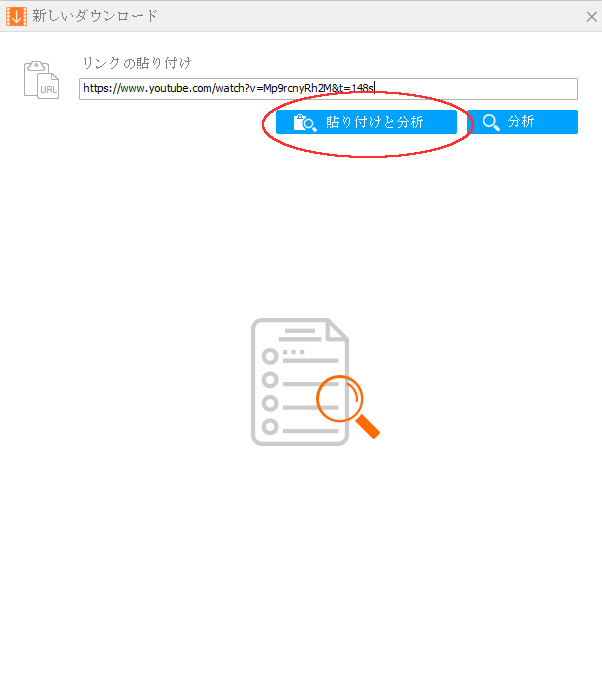

そうするとこのように選択肢が出てきます。
後は確定を押してダウンロードするだけ。
※動画は僕が投稿しているやつ

簡単かつ高画質で保存可能
画面キャプチャー
画面キャプチャーも出来ちゃいます。
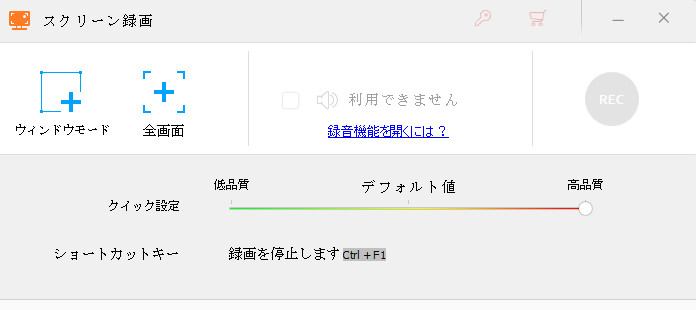
ウィンドウモードでは自動的に開いているソフトに自動フォーカスして録画。
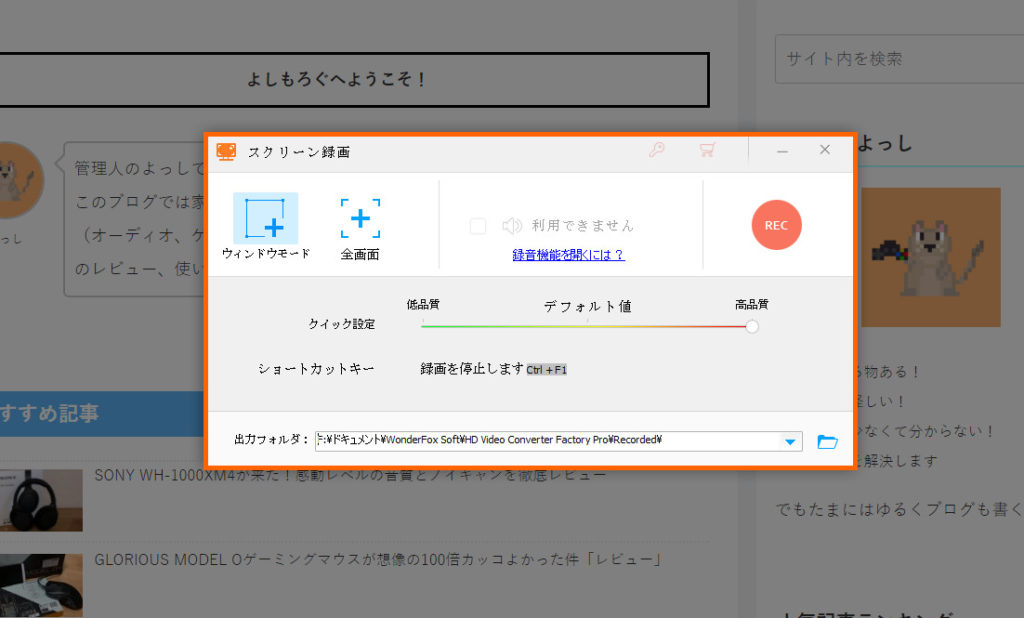
こんな感じで
全画面は文字通り画面全体を選択しキャプチャーします。
キャプチャー画質も高画質で使いやすく、Windows標準のキャプチャーソフトより使いやすいです。
GIF作成
GIF作成ってフリーソフトが少ないんですよね。
だからこのGIF作成機能は個人的に嬉しいです。
これも使い方は簡単で
- 動画からGIF
- 写真からGIF
を最初に選択
動画の場合は動画を挿入してGIFを作りたい場所を調整
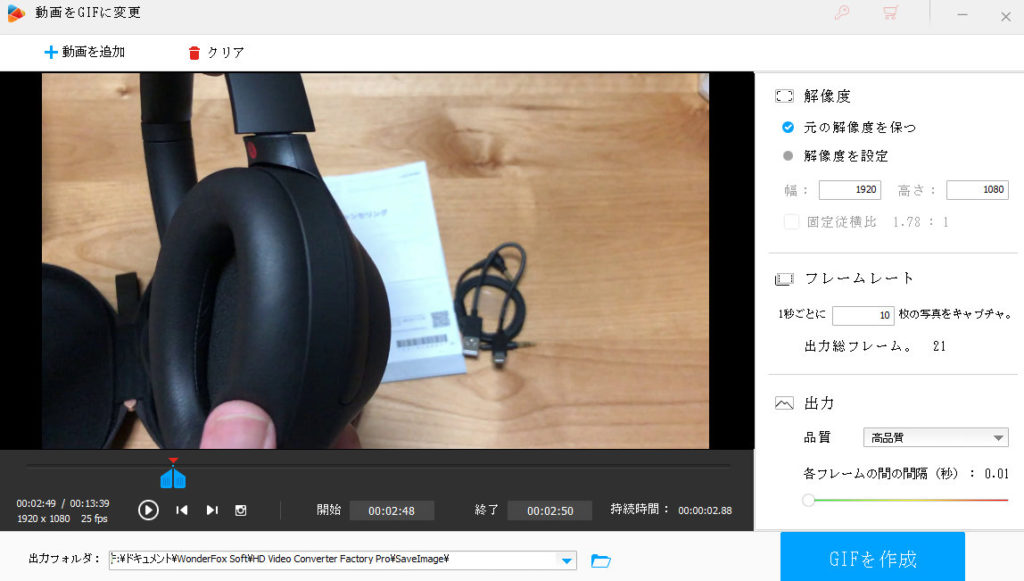
完成したGIFがこちら。
容量上の問題のため画質は落としていますが

こんな感じで簡単に作成可能。

いいね
画像からの場合は
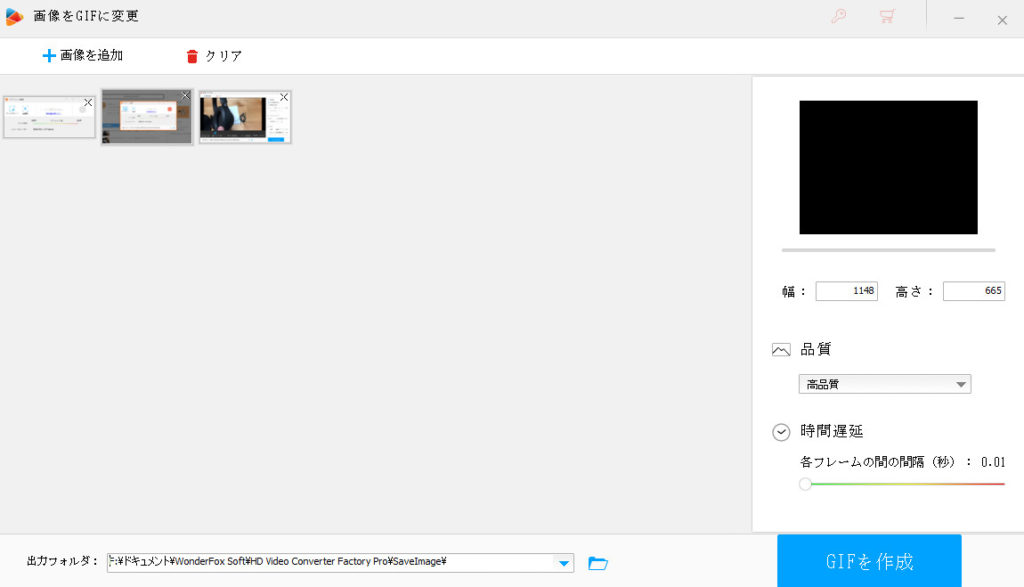
このように複数画像を選択後、GIFを作成ボタンをクリック。
任意でフレーム速度も変える事が出来るので、自分好みの間隔にも設定出来ます。
スライドショー作成
スライドショーの作り方はGIF画像の時とほぼ一緒で
画像を複数選択後、作成をクリックで完成。
こちらもスライドショーの間隔を設定出来ます。

簡単だね
分割動画
分割動画は複数の動画を一つにする機能。
メニュー画面ではスクリーン分割ツールという名称になっています。
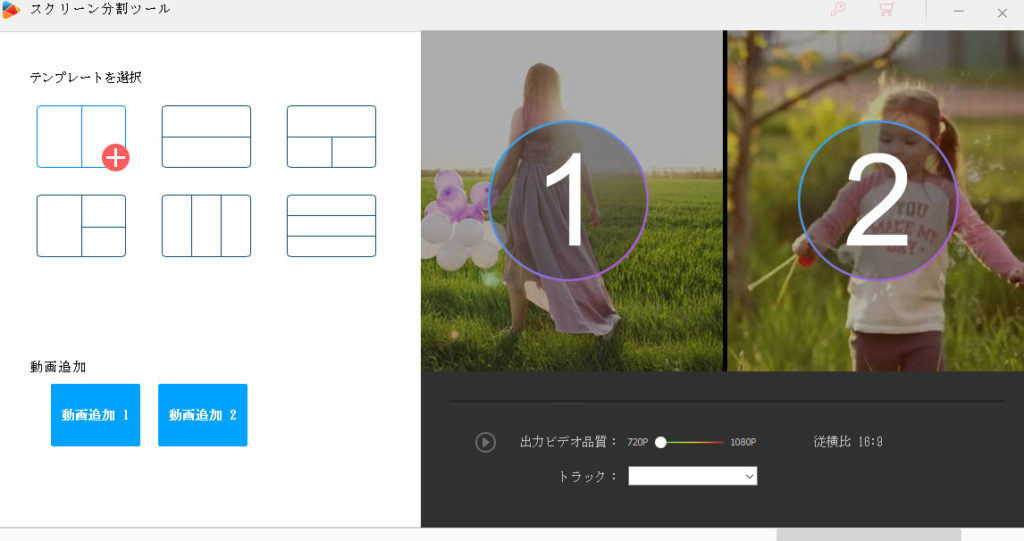
こんな感じで別々の動画を一つにまとめることが出来ます。
この機能を使うと比較動画など簡単に作ることが可能です。
ベルツール(着信音作成)
ソフトではベルツールという名称。
まあスマホとかの着信音を作成する機能ですね。
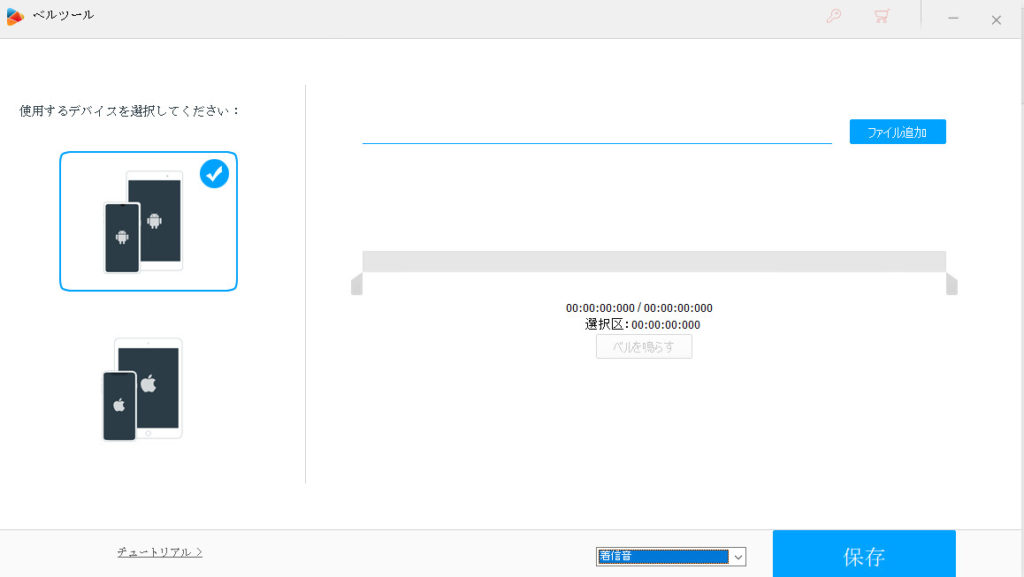
選択肢にAndroid、iPhoneがあるのでスマホに合わせて選択。
そうするとスマホに合わせたファイル形式で作成することが出来ます。
使い方はファイルを追加後、抜き取りたい部分を選択するだけ。
これも簡単ですね。
字幕エクスポート
これは使うことが少ないと思われる機能。
映画とかの字幕を抜き取る機能です。
正直どの場面で使うか全く分からない機能ですが、こんな機能も付いています。

僕は使うことないかな
個人的な感想
ここまで機能面を解説してきました。
解説するにあたって僕も色々使ってきましたので、ここからは個人的な感想を書いていきます。

では感想をどうぞ
使い勝手について
使い勝手はかなり良いです。
難しい操作は一切なく、ほぼ直感で出来るレベル。
このHD Video Converter Factory Proソフト一つで色々な事が出来るので、たくさんのフリーソフトを使い分けるという煩わしさが無くなります。
個人的にGIF作成は今後重宝して使いたい機能です。
本格動画編集は出来る?
本格動画編集はハッキリ言って無理です。
僕はYoutubeにも動画を上げていて、普段はCyberLinkのPowerDirectorを使っています。
PowerDirector自体本格的な動画編集ソフトなので色々な事が出来るのですが、HD Video Converter Factory Proで出来る事はわずか。
Youtubeに動画を上げるということを考えると、それは無理でしょう。
動画編集に関しては、本当に簡単な作業
例えば動画をここからここまで再生したい、大きさを変えたいなどの軽い作業しか出来ないのでオマケ程度の機能です。
あくまでファイル形式の変換ソフトだということを覚えておきましょう。
変換機能に関してはかなり有能です。
コスパについて
コスパに関してはフリーソフトで代用出来る機能もあるのは事実。
ちなみに無料でも利用出来ますが無料だと
- 変換が5分までの動画
- 動画、画面キャプチャーが5回
- GIFに透かしが入る
という制限付き。
先ほど説明してきた機能も使えない場合が多いです。
となると有料になるのですが、通常料金で7,760円
正直これは高すぎる。なんせフリーソフトで代用可能だから。
ちなみに僕が見たときは半額で3,880円でした。
フルプライスはちょっとコスパが悪すぎるので、セール価格でやっと使用を考える。
フリーソフトを何個も使うのが面倒くさいから一つで済ませたい!
という人は購入を考えましょう。
コスパはどう捉えるかは人それぞれですが、僕はちょっと割高かなと感じます。
まとめ
最後は少し辛口になりましたが、やはり一つのソフトでここまで多機能だと作業が捗ります。
簡単に動画のファイル形式を変換出来るし画面キャプチャー、GIFも作成出来ます。
動画編集は残念ながらほぼ出来ませんが、何回も言いますがGIF作成が非常にありがたいです。
ブログ書いてると必要な場面がありますから。
ぜひ気になる方は一度無料版からでも試してみてはいかがでしょうか。
ということで今回は
HD Video Converter Factory Proを解説!使用感など
の解説記事でした。
最後までお読みいただきありがとうございます。
では、またの~

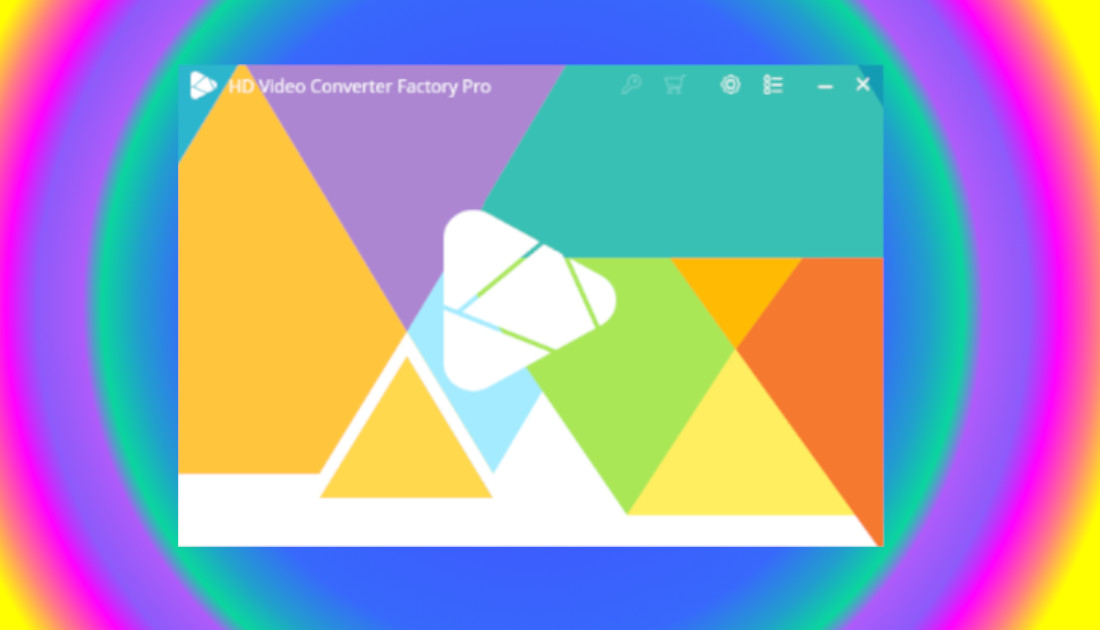


コメント